Paso 3. Selección de las tarifas eléctricas, el consumo típico y generación de la propuesta
Ya con el diseño 3D listo, solo queda introducir las tarifas elécticas y el consumo típico, generar la propuesta y compartirla con el cliente.
Precios de la energía consumida y generada
Haz clic en la sección de tarifas y precios.
En la primera pestaña puedes seleccionar la tarifa que se aplica a la energía consumida. Para este primer proyecto, elegiremos la opción 2.0 TD y rellenaremos los precios de la energía importada.
En la segunda pestaña puedes seleccionar la tarifa que se aplica a la energía generada. Para este primer proyecto, elegiremos la opción Precio fijo durante 12 meses (compensación simplificada) y rellenaremos el precio del a compensación de los excedentes.
INFO
Las tarifas disponibles dependen de la zona geográfica y la regulación actual aplicable.
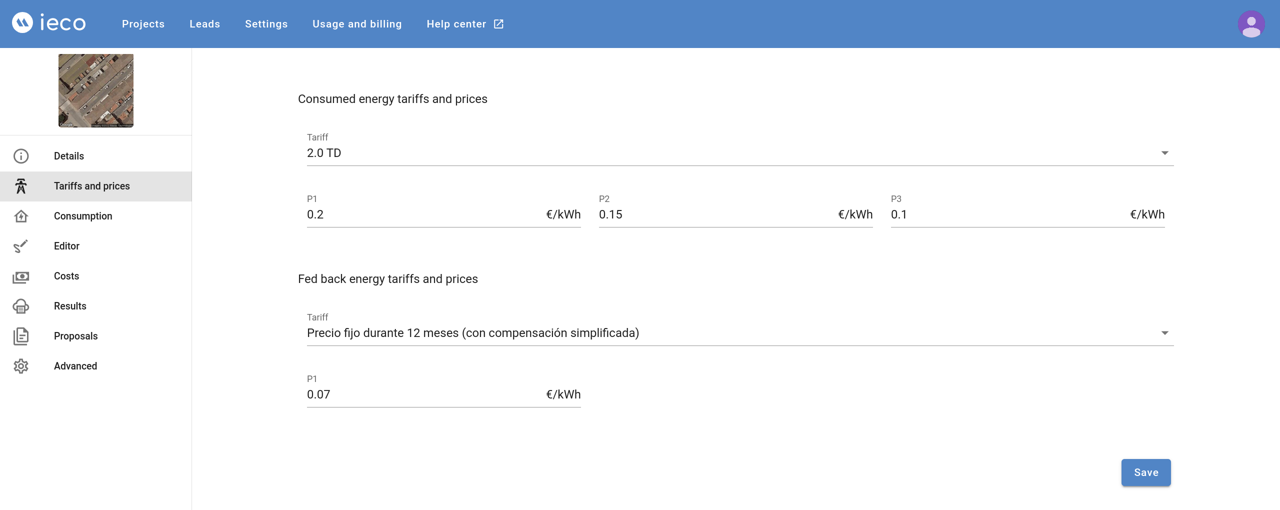
Datos de consumo
Haz clic en la sección de consumos.
Hay tres opciones principales para introducir los perfiles de consumos. Desde la opción más básica y menos precisa en la que se introducen los consumos mensuales a la más completa en la que se adjunta un archivo con los consumos horarios de al menos un año.
En este tutorial, dejaremos marcada la que viene por defecto Consumo mensual y rellenaremos hasta agosto, el resto de meses se interpolarán.
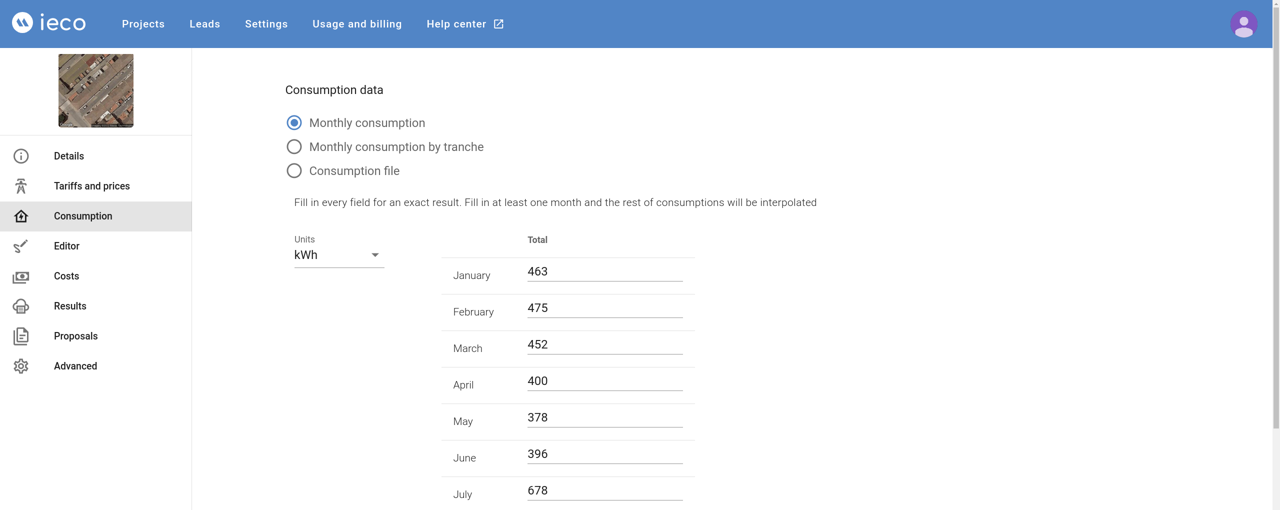
Después, hay que seleccionar el perfil típico para poder distribuir los consumos de forma horaria. En este caso seleccionaremos el perfil REE-P2.0TD. Puedes encontrar más información sobre los perfiles disponibles en el artículo Perfiles típicos de consumo.
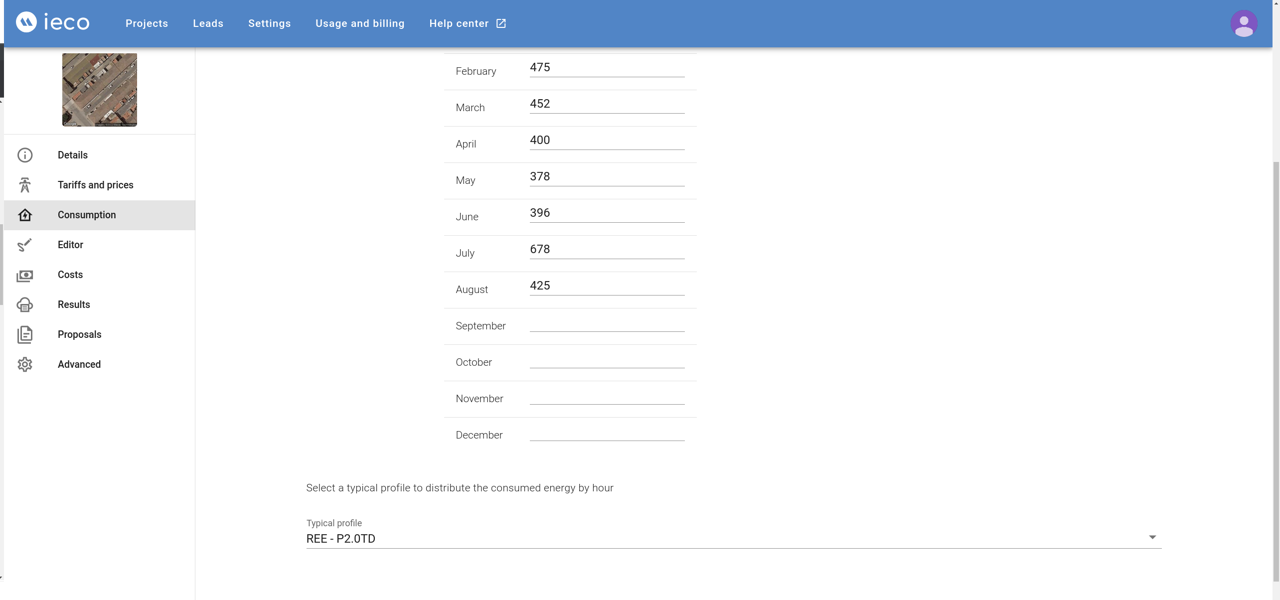
Propuesta y resultados para el cliente
Por último haz clic en la sección resultados. Desde ahí puedes previsualizar la propuesta a enviar a tu cliente. El informe es interactivo:
- La escena se puede acercar, alejar, mover o rotar igual que desde el propio editor. Además, si haces clic en el menú inferior donde aparece un cuadrado negro, se abre un menú con el que puedes simular la proyección de sombras a distintas horas y épocas del año.
- Puedes hacer clic cada vez que aparezca una i rodeada de un círculo azul para ver más información sobre el apartado correspondiente,
- Para los gráficos, si pasas el ratón por encima se muestran valores concretos.
Compartiendo la propuesta
Para hacer público el informe y poder compatirlo, haz clic en el botón compartir que encontrarás al final del documento. Te aparecerá entonces una ventana en la que podrás darle nombre a la propuesta. Si haces clic en ver propuesta visualizarás una ventana con la propuesta. Puedes hacer clic en copiar enlace para compartir la propuesta (también descargable en PDF).
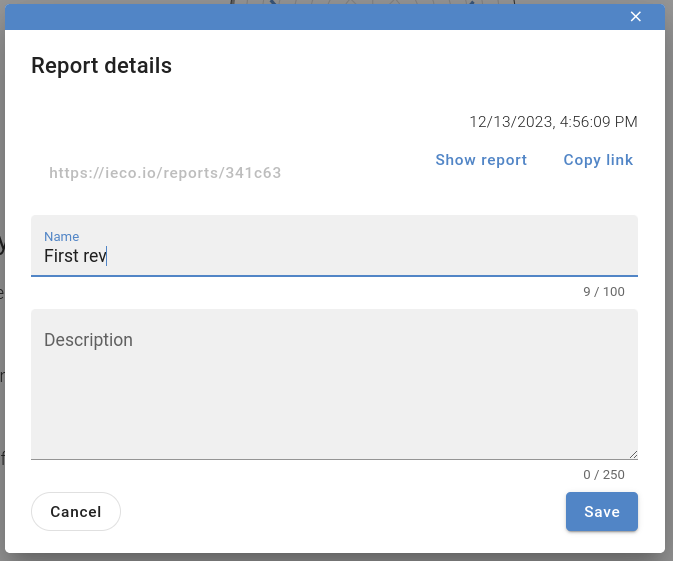
Múltiples propuestas
Las propuestas son como fotografías del proyecto, una vez generadas no se pueden modificar, pero puedes hacer todas las propuestas que quieras dentro del mismo proyecto.
Por ejemplo, haz clic en la pestaña de precios, modifica ahora los precios de la energía importada y vuelve a hacer clic en la pestaña resultados para ver cómo cambian los resultados de ahorro.
Repite el paso de compartir y tendrás la nueva propuesta lista para compartir.
Para visualizar todos los informes generados para este proyecto y eliminar los que ya no te interesen, haz clic en la sección de propuestas. Además, podrás editar propuestas anteriores y hacer uso de distintos botones con los que accederás a funcionalidades como la generación del diagrama unifilar.
¡Enhorabuena! Ya has diseñado tu primer proyecto residencial y generado dos posibles propuestas para tu cliente 👏